Vill du konvertera en tabell till en bild i Microsoft Word eller spara den som en bild utanför dokumentet? Så här gör du.
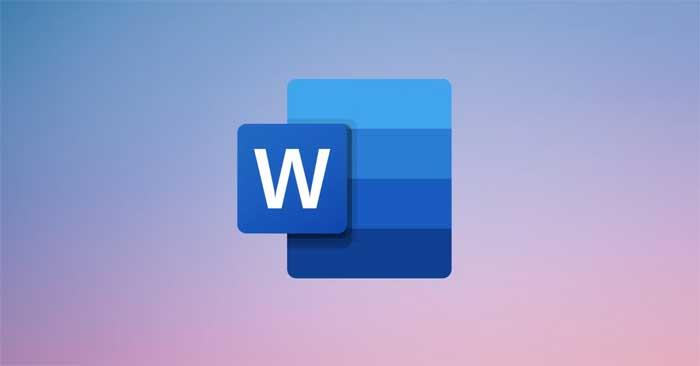
Microsoft Word-logotypen
Microsoft Word är en av de mest kända textredigeringsprogrammen idag. Förutom de nödvändiga dokumentredigeringsfunktionerna kan du också göra fler saker i Word.
Med Microsoft Word kan du snabbt förvandla en tabell till en bild. Det här är en bra lösning när du måste dela ett Word-dokument och inte vill att någon annan ska redigera eller formatera om tabellen.
Låt oss i den här artikeln gå med i Download.vn för att lära oss de två enklaste metoderna för att konvertera en tabell i Word till en bild och hur man exporterar bilder från Microsoft Word .
Hur man konverterar tabeller till bilder i Microsoft Word
Ta skärmdumpar
Detta är det snabbaste sättet att förvandla en tabell till en bild och infoga den i ett Word-dokument. Du kan ta ett foto av den tabellen och klistra in den i samma dokument. Även om det är den enklaste metoden, kanske det inte ger dig det bästa resultatet.
Du måste välja rätt bräda. Annars kommer bilden att ha vita kanter och det blir svårt att hitta rätt layout.
Använd alternativet Klistra in special
För att infoga en tabell som en bild med alternativet Klistra in special , börja med att klicka var som helst i tabellen. Detta öppnar justeringsikonen i det övre vänstra hörnet av tabellen. Klicka på den för att välja hela tabellen.
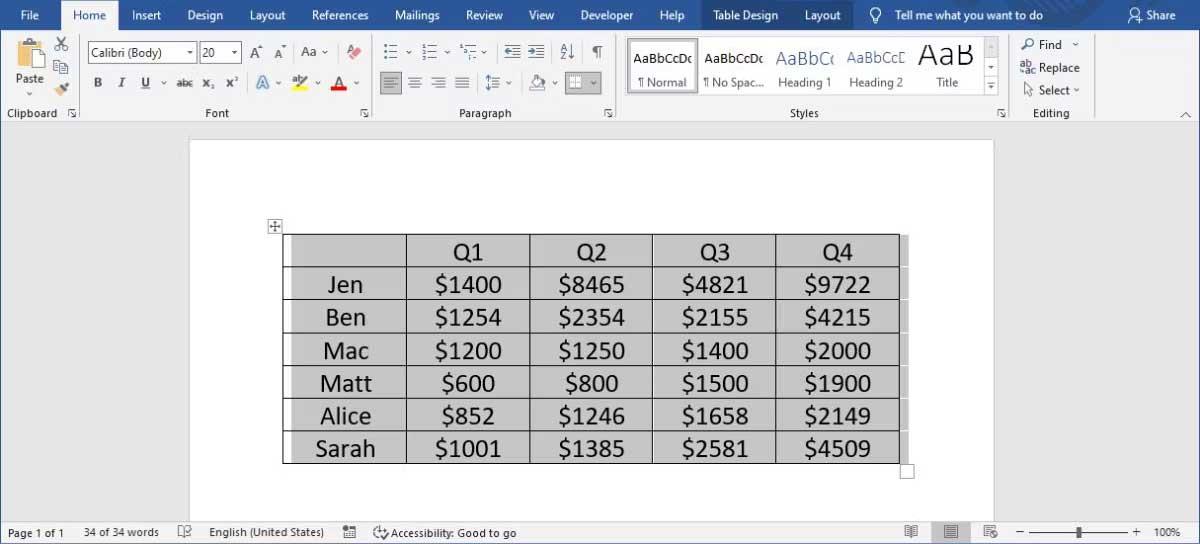
En tabell i Word
Högerklicka på tabellen och välj Klipp ut eller Kopiera . Öppna sedan fliken Hem , expandera rullgardinsmenyn Klistra in och klicka på Klistra in special .
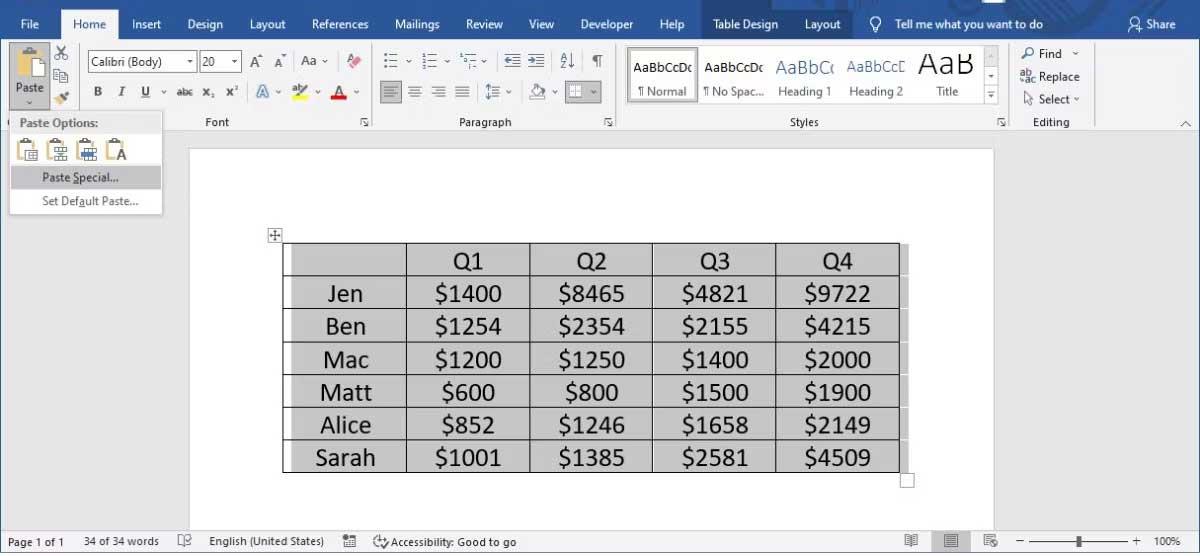
Särskilda alternativ för inklistring av data
I fönstret som visas väljer du Bild (Enhanced Metafile) och klickar på OK .
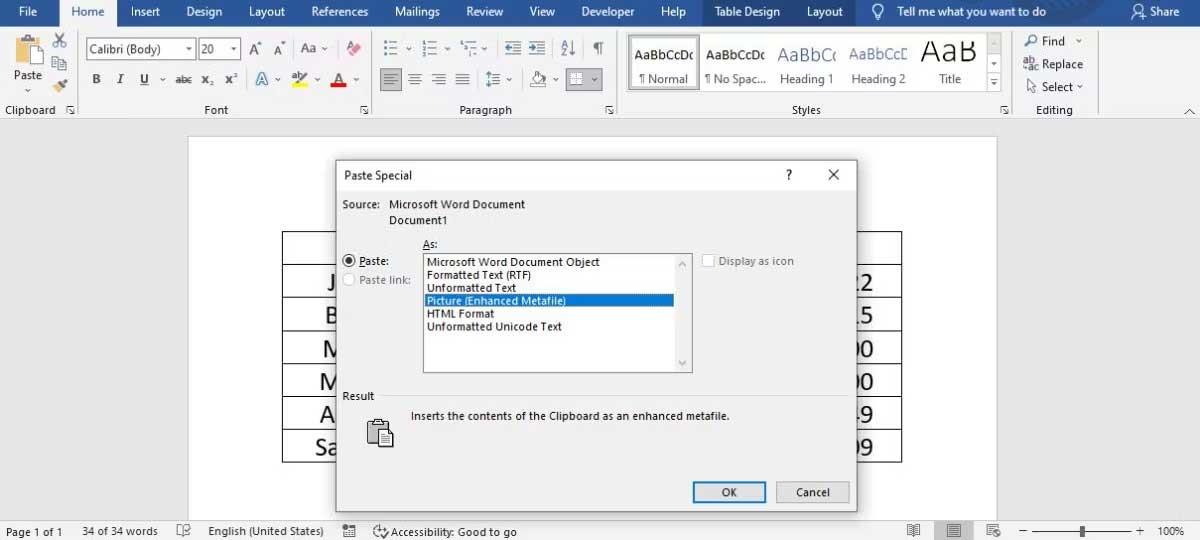
Bild (förbättrad metafil)
Microsoft Word kommer nu att infoga tabeller som bilder. Du kan ändra storlek på den, välja mellan flera layoutalternativ och till och med förhindra att bilden flyttas runt i dokumentet.
Hur man sparar bilder på datorn
När du har konverterat en tabell till en bild i Word kan du nu spara den på din dator. Högerklicka på bilden och välj Spara som bild . Välj sedan spara plats och filtyp.
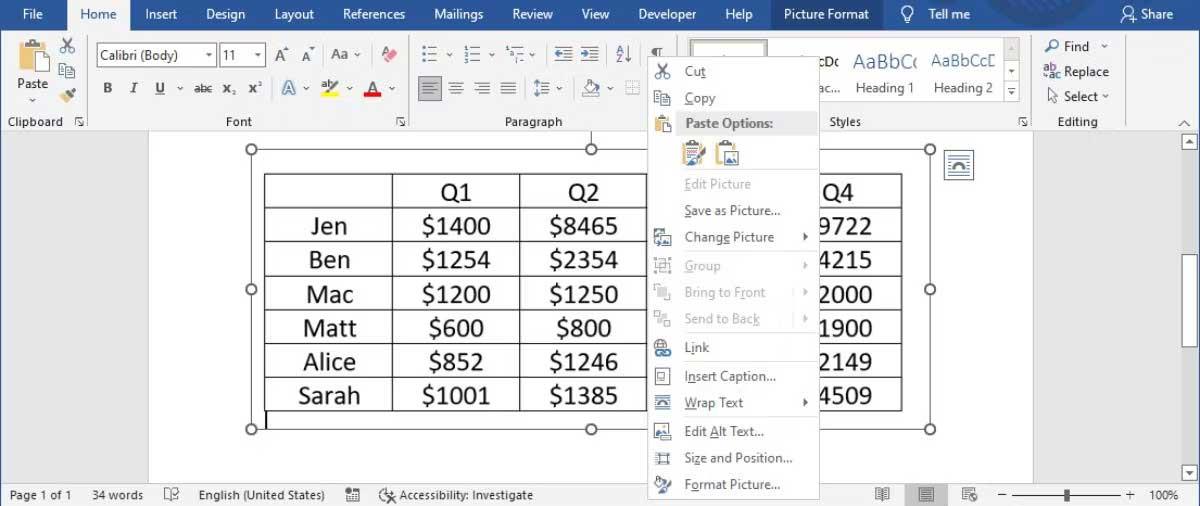
Spara tabellen som en bild på din dator
Med den här metoden kan du snabbt använda en bild i ett annat program, till exempel att infoga den i en PowerPoint-presentation.
Skydda brädan
Nu vet du hur man förvandlar en tabell till en bild och sparar den utanför Word. Istället för att dela hela dokumentet och låta dina kollegor hitta relevant data kan du enkelt skicka den här bilden.
Ovan är hur man konverterar en datatabell till en bild i Microsoft Word . Som du kan se är det inte så svårt att göra. Hoppas artikeln är användbar för dig.

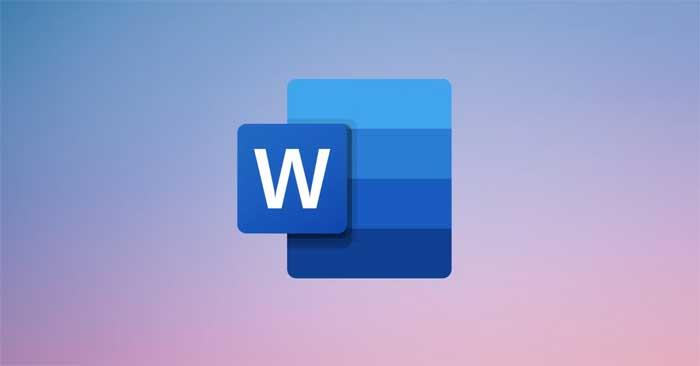
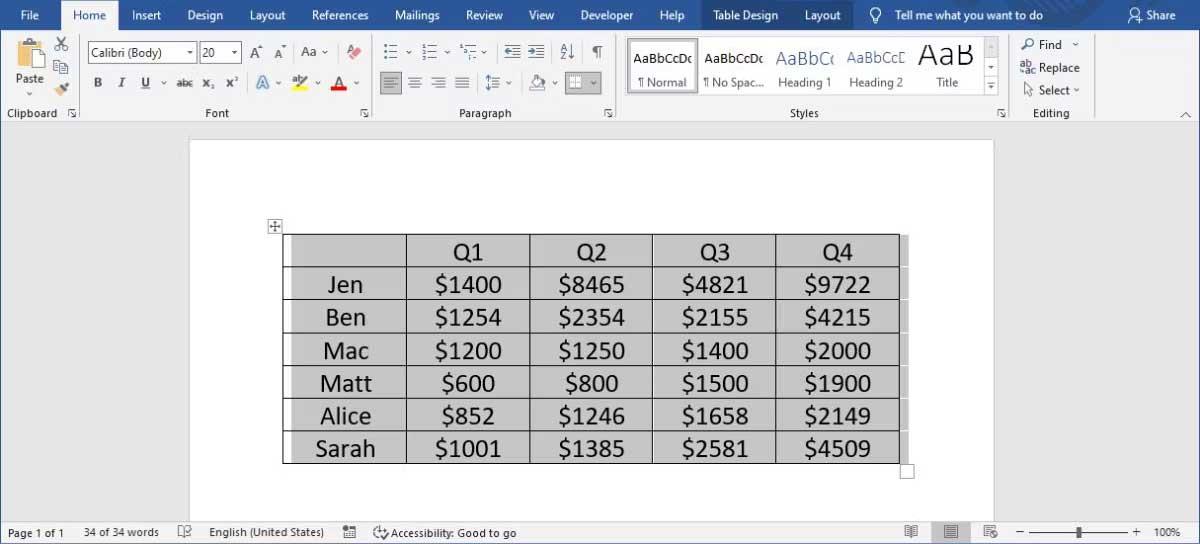
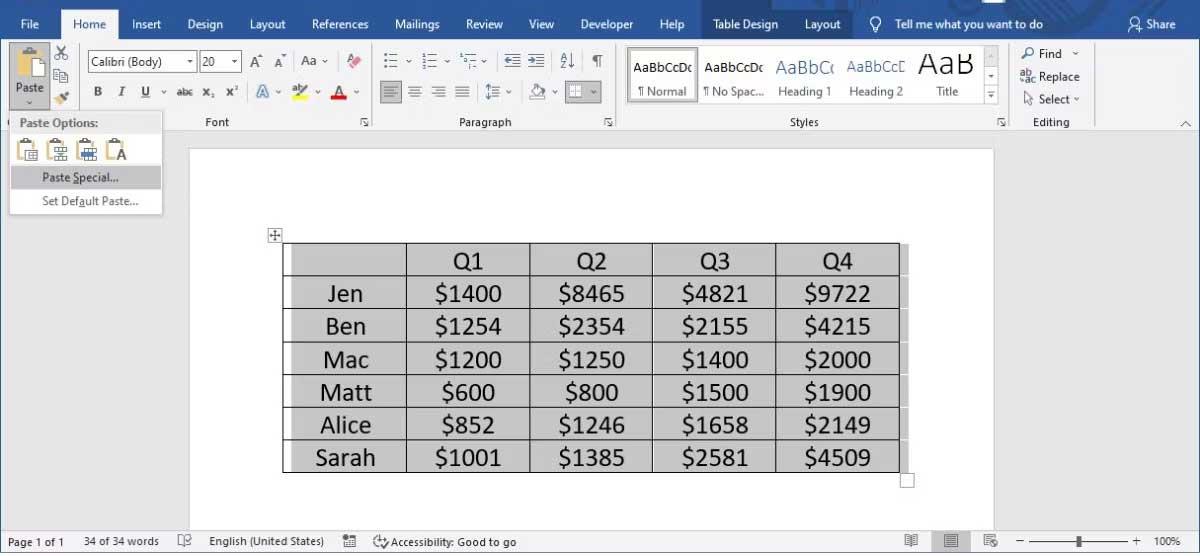
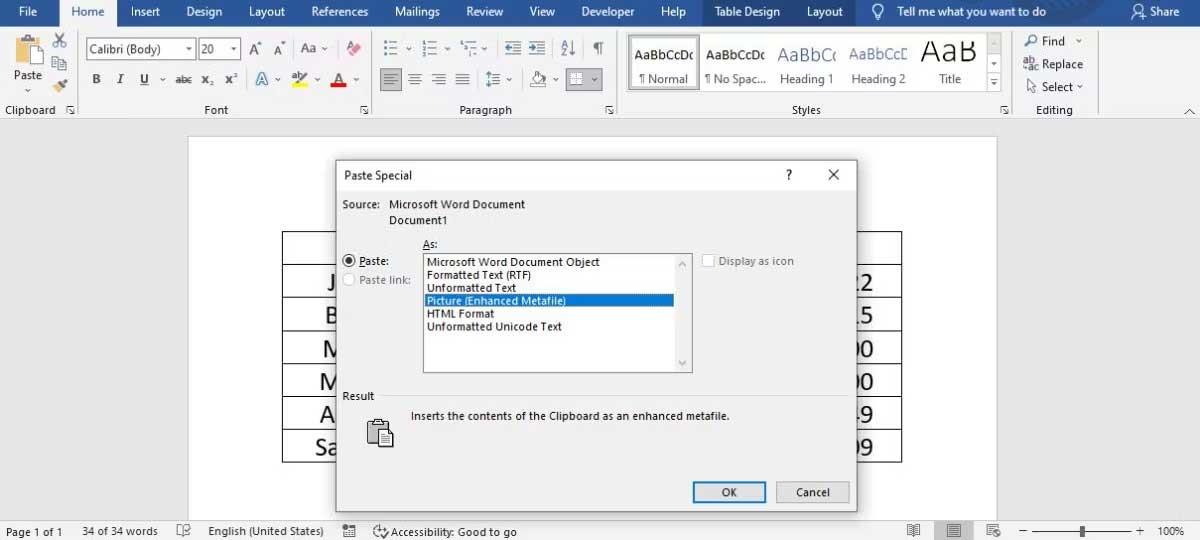
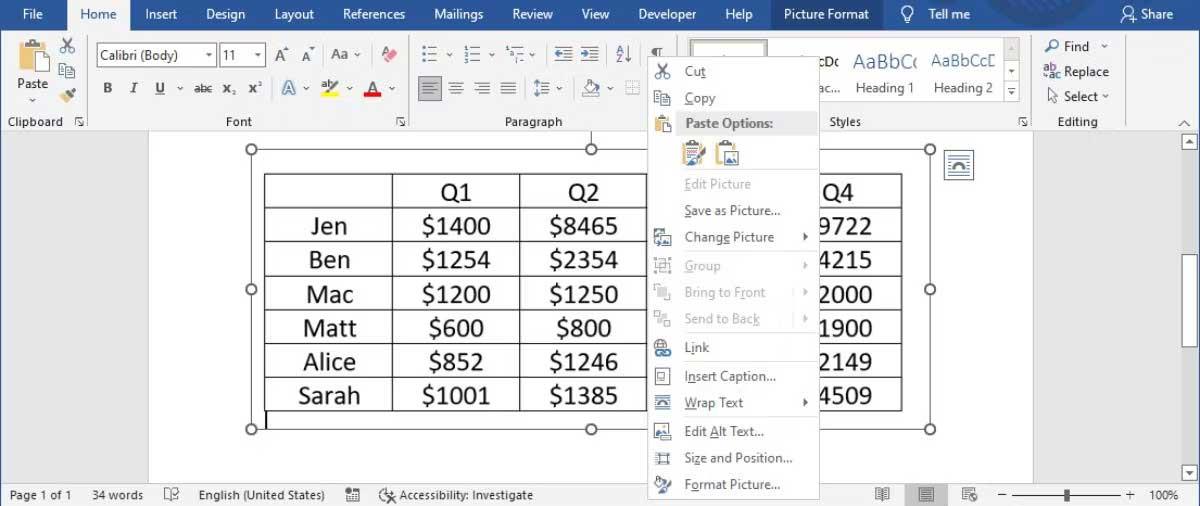



![[100% löst] Hur åtgärdar jag meddelandet Fel vid utskrift i Windows 10? [100% löst] Hur åtgärdar jag meddelandet Fel vid utskrift i Windows 10?](https://img2.luckytemplates.com/resources1/images2/image-9322-0408150406327.png)




![FIXAT: Skrivare i feltillstånd [HP, Canon, Epson, Zebra & Brother] FIXAT: Skrivare i feltillstånd [HP, Canon, Epson, Zebra & Brother]](https://img2.luckytemplates.com/resources1/images2/image-1874-0408150757336.png)